Cara Menjalankan WordPress di Subdomain untuk Mendukung Toko Online E-Commerce Anda
Diterbitkan: 2017-01-10Menyiapkan situs Anda di platform seperti Squarespace, Wix, dan Weebly memiliki manfaat – tetapi mereka tidak harus disiapkan untuk menjual karya Anda secara online. Untuk melakukan itu, Anda harus beralih ke kombinasi alat yang lebih kuat.
Menyiapkan subdomain untuk menjalankan toko online mungkin tampak seperti menemukan kembali roda, tetapi dengan menggunakan WordPress dan plugin seperti Sell Media, Anda dapat langsung aktif dan berjalan.
Dalam posting ini, pertama-tama kita akan membahas secara mendetail tentang mengapa Anda ingin menyiapkan toko e-niaga di subdomain yang didukung WordPress, kemudian memandu Anda melalui lima langkah untuk menyiapkannya.
Mengapa Anda Ingin Menjalankan WordPress di Subdomain
Kami mengerti – waktu Anda singkat, dan Anda lebih suka mendedikasikannya untuk hal-hal yang lebih penting daripada mengarungi subdomain yang dihosting sendiri yang berjalan di WordPress. Itulah mengapa layanan seperti Squarespace, Wix, Weebly, dan SmugMug sangat menarik. Namun, menjual foto Anda secara online dengan WordPress memiliki banyak keuntungan:
- Anda bebas memilih bagaimana karya Anda disajikan, dan yang lebih penting, karya mana yang akan dijual.
- Tidak ada perantara, artinya uang yang Anda hasilkan langsung masuk ke kantong Anda.
- Anda dapat memanfaatkan plugin WordPress untuk membantu membuat toko Anda.
Ini adalah poin terakhir yang ingin kami sentuh sekarang. WordPress memungkinkan Anda untuk menambahkan fungsionalitas tambahan ke penawaran intinya dalam bentuk plugin, dan salah satu yang sangat relevan untuk menjual fotografi Anda adalah Media Jual kami sendiri:
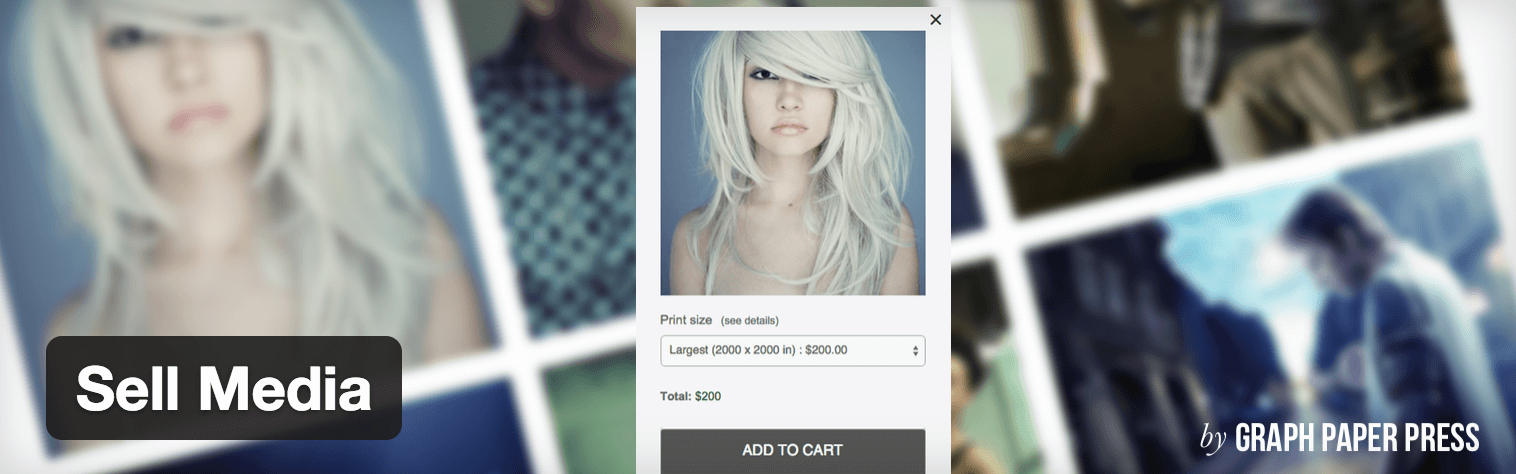
Ini memungkinkan Anda untuk membuat toko fotografi yang kuat dan fleksibel, yang memungkinkan pengunjung membeli foto, file digital (seperti PDF), dan bahkan mencetak langsung dari situs web Anda. Terlebih lagi, Anda bahkan dapat mengatur biaya lisensi untuk gambar tertentu, bersama dengan sejumlah fitur lainnya.
Itu sudah cukup untuk promosi penjualan – Anda mungkin yakin! Mari beralih ke cara mengatur subdomain Anda dan menginstal WordPress.
Cara Menjalankan WordPress di Subdomain (dalam 5 Langkah)
Meskipun mungkin tampak seperti tugas yang rumit di permukaan, menjalankan WordPress di subdomain itu sederhana – hanya ada lima langkah yang Anda perlukan untuk mulai menjual karya Anda.
Langkah #1: Beli Hosting yang Sesuai
Membeli hosting adalah langkah yang perlu, karena Anda tidak dapat menggunakan WordPress atau Sell Media. Hosting adalah topik yang sering dibahas, dan memilih penyedia yang tepat adalah keputusan besar.
Mengingat Anda akan menggunakan WordPress, host yang berpengalaman dalam platform adalah ide yang bagus – dan ulasan serta peringkat komunitas yang baik adalah anugerah. Tentu saja, ada banyak faktor lain yang menentukan pemilihan host, jadi Anda perlu melakukan riset sebelum membuka dompet.
Jika Anda masih bingung dengan pilihannya, jangan khawatir! Kami merekomendasikan Bluehost – mereka menjaga banyak situs WordPress, dan memiliki dukungan 24/7 untuk membantu dengan pertanyaan apa pun yang mungkin Anda miliki.
Untuk benar-benar membeli hosting Anda, prosesnya mirip dengan banyak pembelian online lainnya. Jika Anda pernah melakukan transaksi online, Anda bisa membeli hosting!
Langkah #2: Buat Subdomain Anda
Setelah Anda memiliki hosting, Anda pasti ingin membuat subdomain. Ini pada dasarnya adalah nama situs web Anda, diawali dengan pengenal unik – misalnya, Anda dapat memiliki store.mywebsite.com . Dengan melakukan ini, situs web Anda saat ini dapat tetap apa adanya, sementara toko Anda dapat berada di tempat lain.
Sebelum memulai dengan langkah-langkah ini, Anda mungkin perlu mendaftarkan domain yang ada ke penyedia hosting Anda. Prosesnya akan berbeda antar penyedia, dan Anda mungkin perlu menghubungi penyedia Anda untuk mendapatkan dukungan.
Saat Anda siap, masuk ke host Anda (kami menggunakan Bluehost dalam contoh kami), navigasikan ke cPanel Anda, dan temukan tab Subdomain :
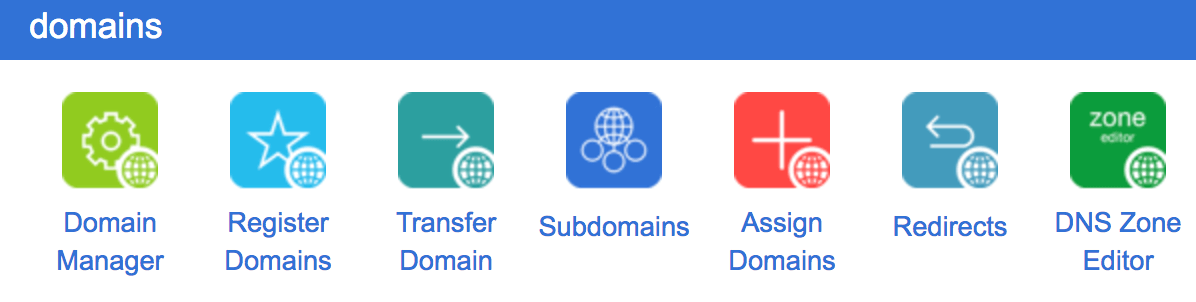
Pilih nama untuk subdomain Anda (seperti toko atau toko ), dan ketikkan ke bidang yang relevan di bagian Buat Subdomain :

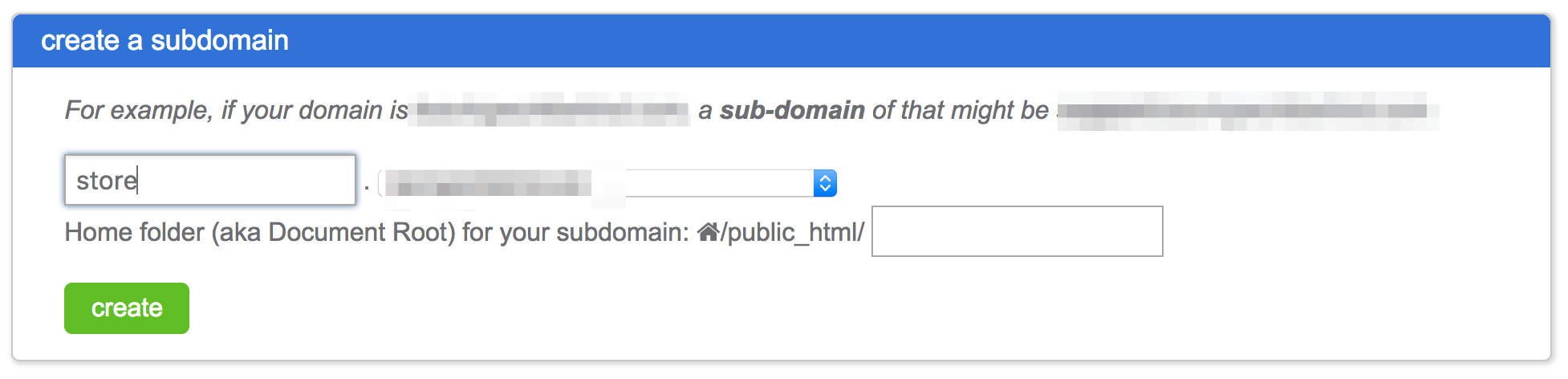
Setelah Anda mengeklik Buat , Anda akan melihatnya muncul di bawah bagian Subdomain yang Ada .
Langkah #3: Instal WordPress
Setelah Anda menyiapkan subdomain, Anda harus menginstal WordPress itu sendiri. Untungnya, karena dominasi platform di web, banyak host memungkinkan Anda untuk menginstalnya langsung dari panel admin Anda. Misalnya, di Bluehost, itu dapat ditemukan di bawah bagian situs web di layar beranda Anda:
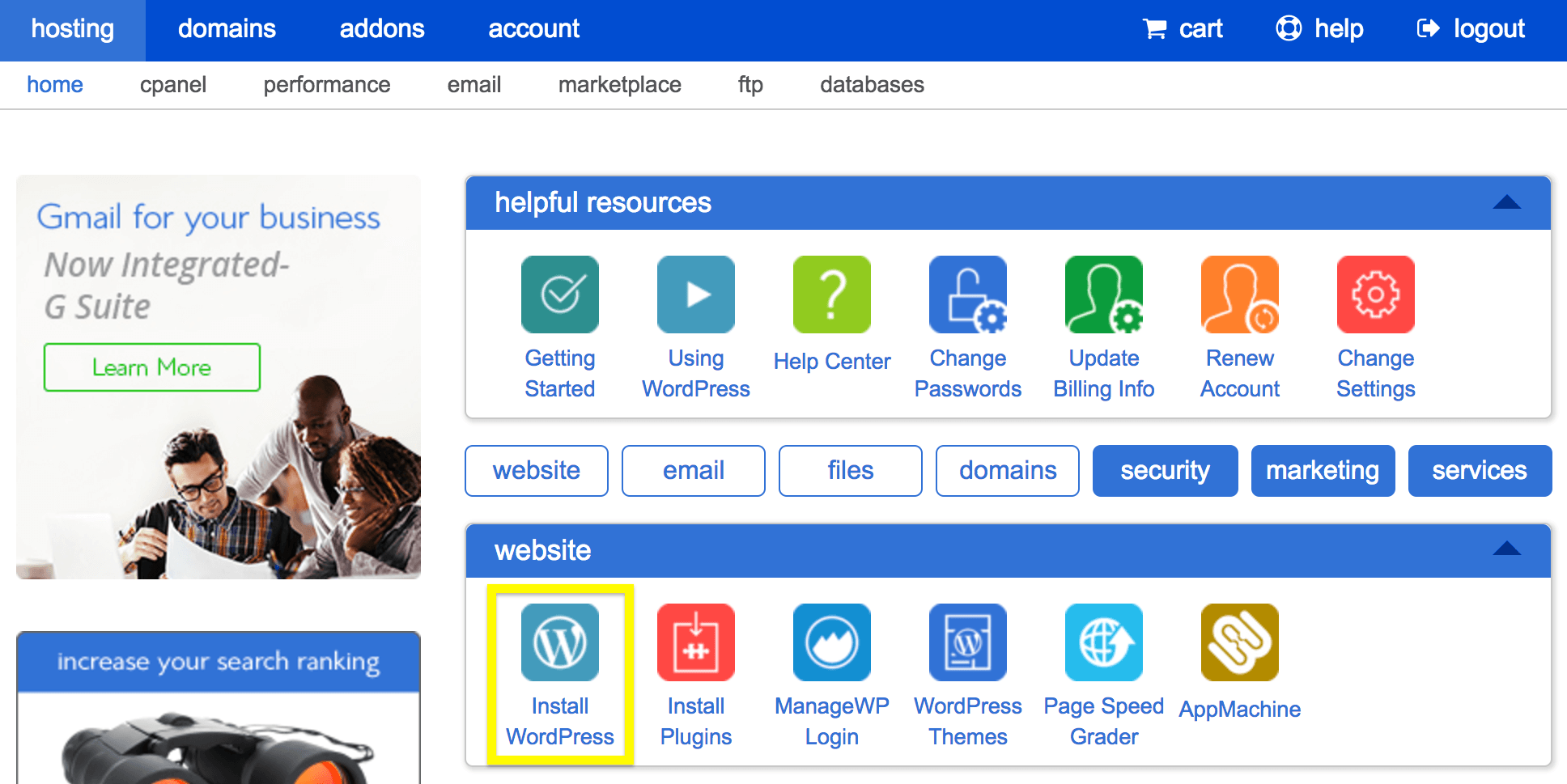
Menginstal WordPress itu sederhana. Mari kita simpulkan secara singkat apa yang perlu Anda lakukan (perhatikan bahwa prosesnya berbeda-beda antar host):
- Temukan penginstal (biasanya bernama Instal WordPress atau serupa), dan klik di atasnya.
- Saat Anda diminta untuk memasukkan nama domain, pilih subdomain yang Anda buat sebelumnya.
- Dengan mengklik Opsi Lanjutan (sekali lagi, atau serupa), Anda dapat mengubah nama pengguna, kata sandi, dan alamat email admin WordPress Anda.
- Baca perjanjian lisensi dan layanan, centang kotak untuk mengonfirmasi bahwa Anda senang.
- Klik tombol Instal .
Itu saja! Dalam hitungan detik, WordPress diinstal.
Langkah #4: Instal Jual Media
Meskipun Anda harus langsung menginstal beberapa plugin utama, kami akan fokus menginstal Sell Media itu sendiri. Cara termudah untuk melakukannya adalah dengan menavigasi ke Plugins > Add New di dashboard WordPress Anda:
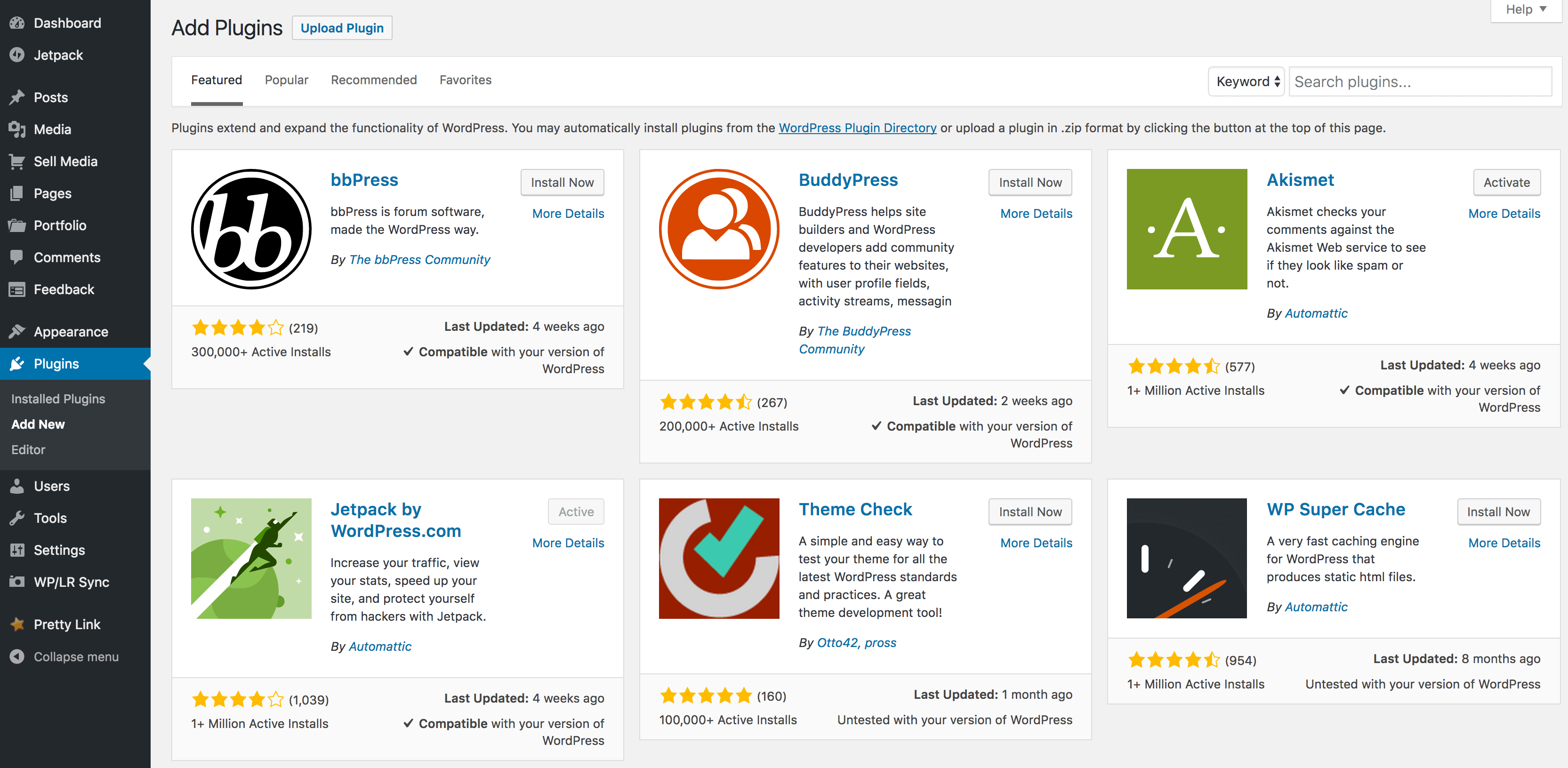
Dari sini, cari plugin Sell Media di bilah Search plugins… di bagian atas layar, dan ketika Anda menemukannya, klik Instal :
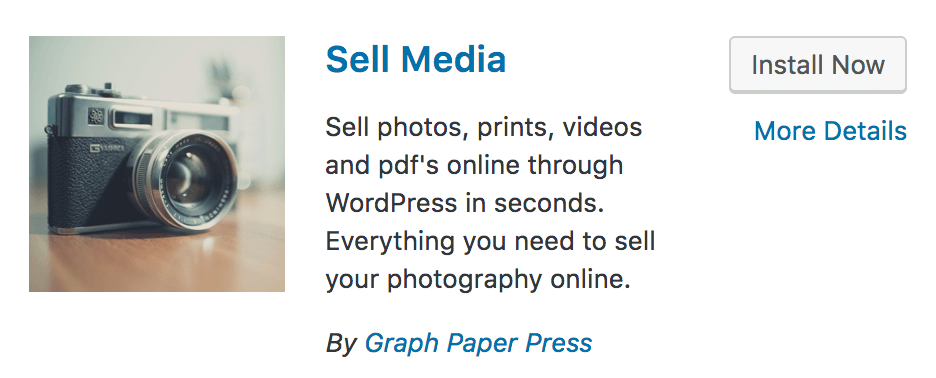
WordPress akan menginstal plugin, lalu meminta Anda mengklik lagi untuk mengaktifkannya. Setelah diinstal dan diaktifkan, Anda akan melihat panel Jual Media baru di dasbor WordPress Anda. Meskipun berada di luar cakupan bagian ini, di sinilah Anda mengonfigurasi plugin dan menambahkan produk.
Ketika Anda sudah terbiasa dengan plugin, Anda dapat mempelajari fitur-fitur canggihnya, dan bahkan memperluas fungsinya untuk membuat toko fotografi ideal Anda.
Langkah #5: Tautkan Toko Bertenaga Media Jual Anda ke Situs Web Anda
Tentu saja, jika pengunjung situs utama Anda tidak dapat membuka toko baru Anda, tidak ada gunanya menyiapkannya terlebih dahulu. Langkah terakhir adalah menambahkan tautan ke toko Anda di situs web Anda. Anda harus mengikuti metode yang relevan untuk platform pilihan Anda, dan meskipun kami tidak dapat membahas semua yang tersedia, berikut adalah yang paling umum:
- Squarespace: Menggunakan tautan di navigasi Anda .
- Wix: Menambahkan Tautan ke Tab Menu .
- Weebly: Buat Halaman dan Navigasi .
Sejujurnya, ini harus menjadi langkah paling sederhana dari semuanya. Pada saat Anda selesai, Anda akan memiliki toko fotografi berfitur lengkap, didukung oleh WordPress dan Sell Media, yang dapat diakses sepenuhnya dari situs web Anda saat ini.
Kesimpulan
Meskipun ada alasan pasti Anda memilih untuk membangun situs web Anda di platform seperti Squarespace, Weebly, dan Wix, menyiapkan toko online Anda dengan WordPress dan Sell Media sangat ideal untuk menjual karya Anda.
Dalam posting ini, kami telah memberi Anda rencana lima langkah untuk menjalankan dan menjalankan toko online Anda. Mari kita cepat rekap:
- Beli hosting dari penyedia terkemuka.
- Buat subdomain Anda di dalam cPanel.
- Instal WordPress di subdomain baru Anda.
- Instal plugin Jual Media.
- Tautkan toko yang didukung Sell Media ke situs web Anda yang sudah ada.
Aspek apa dari penggunaan Sell Media untuk memberi daya pada toko online Anda yang menarik bagi Anda? Beri tahu kami di bagian komentar di bawah!
Kredit gambar: Hapus percikan.
